win7电脑自带截图软件保存图片失败怎么办?
日常工作中,截图是许多用户必不可少的操作,而win7系统在开始菜单栏中也有自带的截图工具,为我们便利了不少。正常来说,每次截图后是能准确保存好的,但有时候会因为一些不小心的更改,导致截图后图片无法保存的情况,小编给大家分享下在win7系统中解决这一问题的修复方法。

方法步骤
1、进入系统后双击打开计算机进入资源管理器;
2、在左侧导航面板中的找到“库”,右击点击“库”打开菜单,选择“还原默认库”;
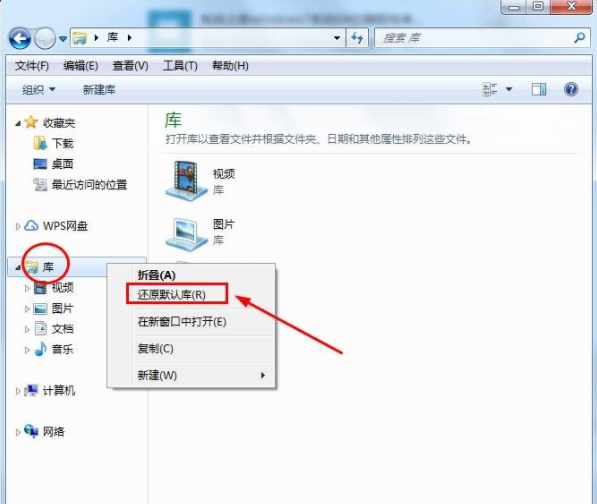
3、然后进入“C:用户目录”,或者是“C:UsersAdministrator”;
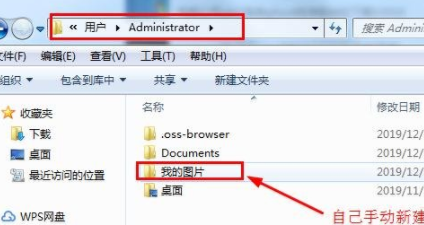
4、新建一个文件夹,命名为“我的图片”即可。

注册表修复:
1、按下“Win + R”快捷键打开运行窗口,输入“regedit”并点击确定打开注册表;
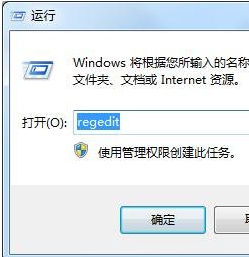
2、进入注册表编辑器窗口后,在左侧依次展开“HKEY_CURRENT_USERSoftwareMicrosoftWindowsCurrentVersionExplorerUser Shell Folders”,然后在右侧双击打开“My Pictures”字符串值;
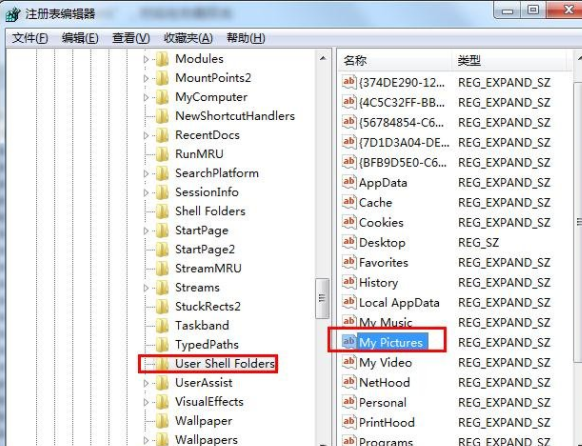
3、进入编辑字符串窗口后,将“数值数据”修改为“D:我的文档My Pictures”,点击确定,然后在“D:我的文档”目录下创建“My Pictures”文件夹即可。
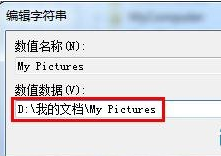
相关文章
- win732位支持多大内存?win732位支持内存介绍
- win7如何优化游戏性能?win7游戏性能优化教程
- win7优化设置最好怎么做?win7优化设置最好的方法介绍
- 微软正版win7下载到U盘?微软正版win7下载到U盘教程
- Win7系统怎么截图?Win7系统截图操作方法
- win7官方纯净版系统下载地址安装方法步骤教程
- win7雨林木风在哪下载?win7雨林木风下载及其安装教程
- win7宽带连接怎么创建桌面?win7宽带连接创建设置
- win7显示器无信号怎么办?win7启动后显示器无信号解决办法
- WIN7不能访问共享文件夹怎么办?
- win7如何更改语言?win7语言更改教程
- 安装win7系统时一直提示在启动服务怎么办?
- win7主板微星系统还原后提示您的账户已被停用解决方法
- 如何设置win7系统的局域网工作组?win7局域网工作组设置方法
- win7旗舰纯净原版在哪下载?win7旗舰纯净原版下载及安装步骤
- win7开启远程功能时无法全屏是什么问题?win7开启远程功能时无法全屏修复教程
